很多小伙伴想知道OPPOReno6 Pro+这款手机如何进行屏幕共享,那么今天小编就给大家整理了这篇教程,感兴趣的小伙伴就来看看吧。

opporeno6pro+进行屏幕共享方法教程
1、进入设置页面,我们选择连接与共享。
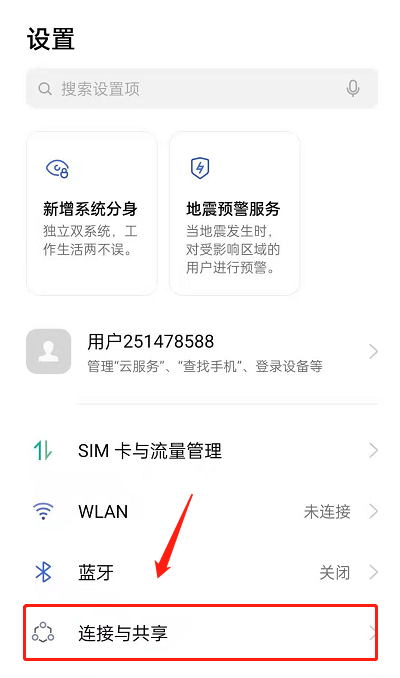
2、在连接与共享页面,选择屏幕共享。
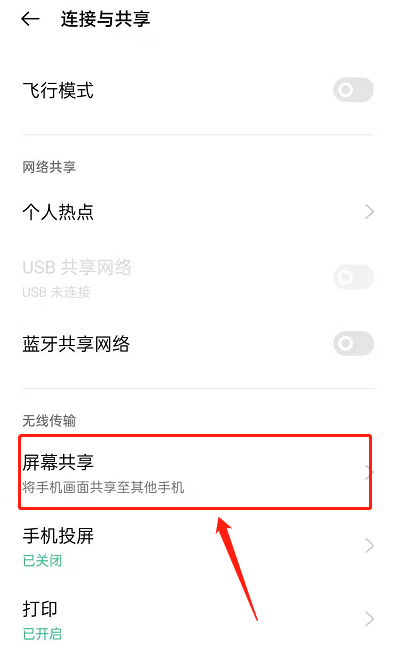
3、点击同意并使用。
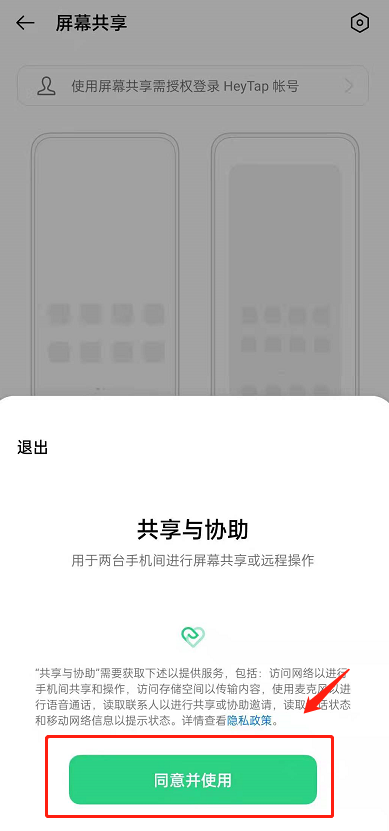
4、接下来只需要输入对方的手机号码并发送邀请,等待对方确认就可以远程操控对方的设备啦。
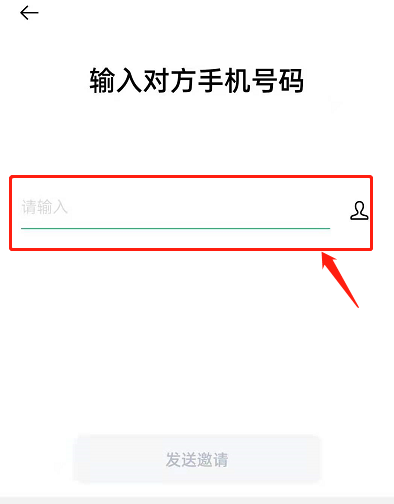
好了,今天的分享就到这里了,想要学习更多软件教程就来教程之家手机教程频道,快快收藏吧,更多精彩不容错过!
很多小伙伴想知道OPPOReno6 Pro+这款手机如何进行屏幕共享,那么今天小编就给大家整理了这篇教程,感兴趣的小伙伴就来看看吧。

1、进入设置页面,我们选择连接与共享。
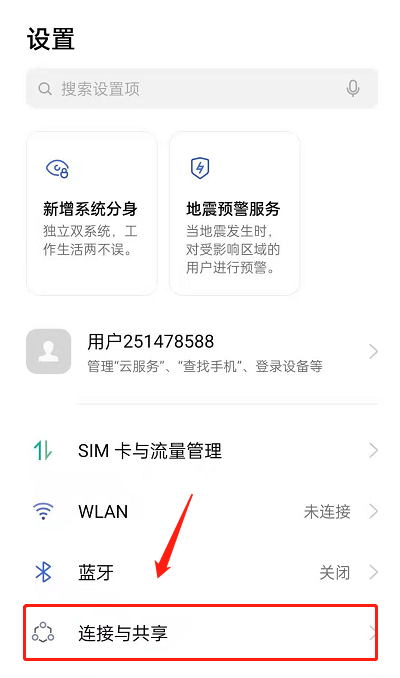
2、在连接与共享页面,选择屏幕共享。
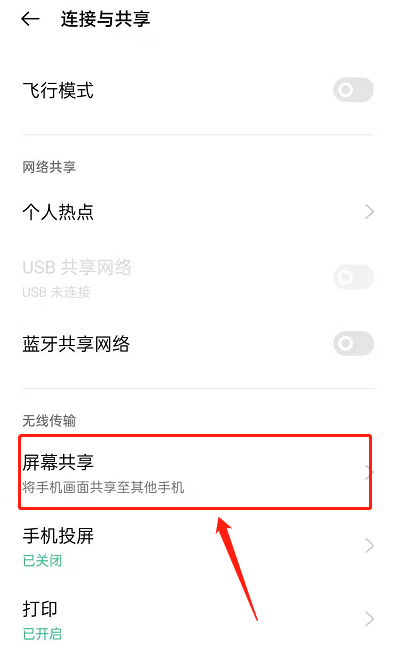
3、点击同意并使用。
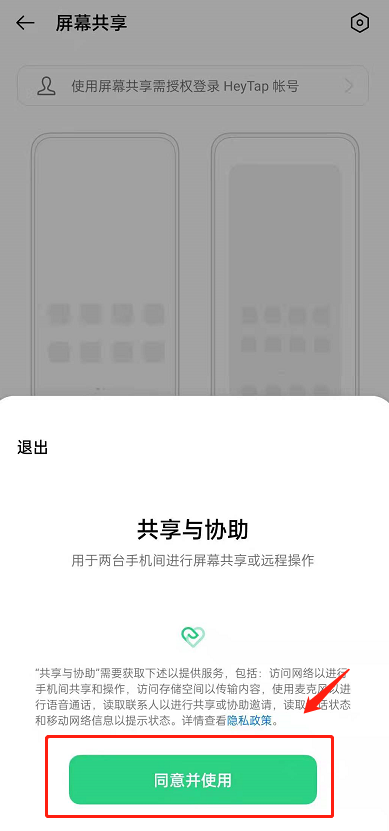
4、接下来只需要输入对方的手机号码并发送邀请,等待对方确认就可以远程操控对方的设备啦。
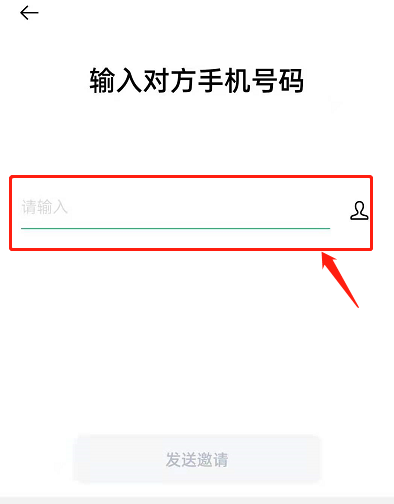
好了,今天的分享就到这里了,想要学习更多软件教程就来教程之家手机教程频道,快快收藏吧,更多精彩不容错过!